Sony HDR-PJ740VE – страница 3
Инструкция к Видеокамере Sony HDR-PJ740VE
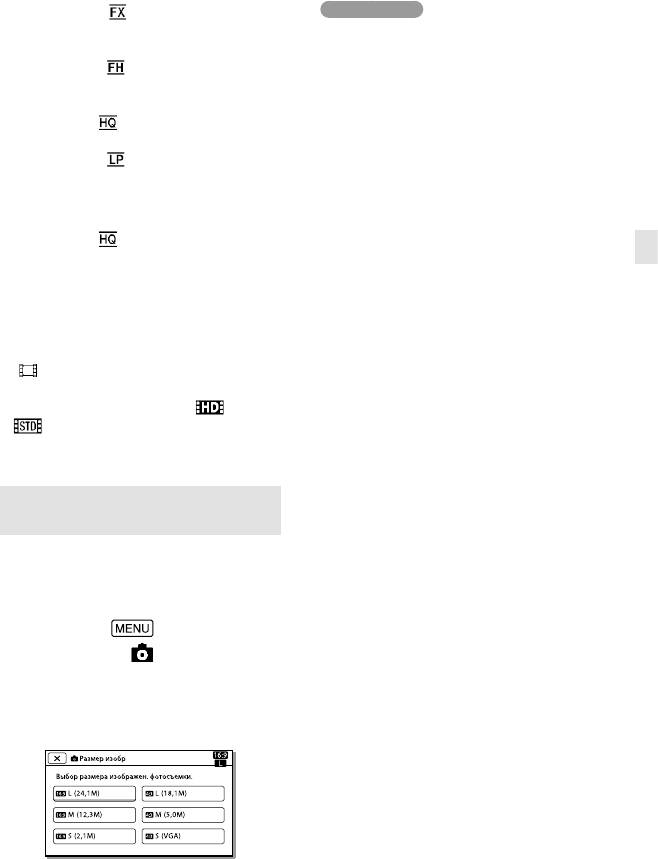
[Наивысш. кач. ]: качество 1920
Примечания
1080/50i или 1920 1080/25p, AVC HD 24M
Размер изображения, выбранный при
(FX)
помощи данной настройки, действует
[Высок. качест.
]: качество 1920
также для фотографий, снятых с функцией
1080/50i или 1920 1080/25p, AVC HD 17M
Дв
ойная съемк
а (стр. 26).
(FH)
[Стандартное
]: качество 1440
Количество записываемых фотографий
1080/50i, AVC HD 9M (HQ)
*
1
(стр. 86)
[Длител. время ]: качество 1440
1080/50i, AVC HD 5M (LP)
Для фильмов с качеством изображения
стандартной четкости (STD)
[Стандартное ]: стандартное качество,
STD 9M (HQ)
*
2
Расширенные функции
*
1
Настройка по умолчанию
*
2
Стандартное качество изображения (STD)
фиксированно устанавливается на это
значение.
[ Частота кадров] (стр. 78)
Запись фильма с качеством изображения
стандартной четкости (STD): [
/
Настройка] (стр. 78)
Рекомендации по копированию (стр. 66)
Изменение качества
изображения фотографий
Количество фотографий, которое вы
можете снять, зависит от выбранного
размера изображения.
Выберите [Кач. изобр./
1
Размер] [
Размер изобр].
Выберите желаемый размер
2
изображения.
RU
41
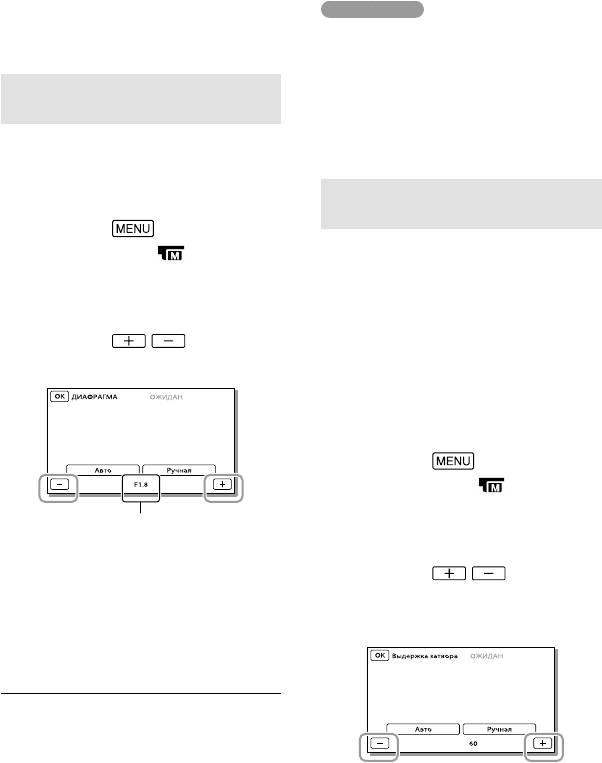
Использование
функций
регулировки
Примечания
Даже если открыть ДИАФРАГМУ шире
вручную
(меньшее значение F) чем F3,4 при установке
рычага трансфокатора в положение W
Съемка в режиме приоритета
(Широкоугольный), при перемещении
рычага трансфокатора в сторону T
диафрагмы
(Телефото) параметр ДИАФРАГМА снова
получит значение F3,4.
При изменении параметра
ДИАФРАГМА изменяется диапазон в
фокусе.
Съемка в режиме приоритета
выдержки затвора
Выберите [Камера/
1
Микрофон] [
Ручные
С помощью регулировки выдержки
настройки] [ДИАФРАГМА]
затвора можно различными способами
[Ручная].
передавать движение объекта съемки.
Например, при съемке горного ручья
можно четко заснять всплеск водяных
Выберите / , чтобы
2
струй, если использовать высокую
отрегулировать диафрагму.
выдержку затвора, а при низкой
выдержке затвора у вас получится
плавное изображение текущей воды.
Выберите [Камера/
1
Микрофон] [
Ручные
настройки] [Выдержка
Значение F
затвора] [Ручная].
Чем меньше значение F (значение
диафрагмы), тем больше открывается
Выберите / , чтобы
диафрагма и размывается фон.
2
отрегулировать выдержку
затвора.
Изменение атмосферы
изображения с помощью
параметра ДИАФРАГМА
При малом значении F (открытой
диафрагме) диапазон в фокусе
сужается. При большом значении F
(узкой диафрагме) диапазон в фокусе
Чем меньше значение данного
расширяется. Чтобы размыть фон,
параметра (меньше выдержка затвора),
откройте диафрагму, а чтобы сделать
тем более плавными будут очертания
изображение в целом более резким
объекта съемки.
Когда вы записываете изображения при
RU
— сузьте ее.
42
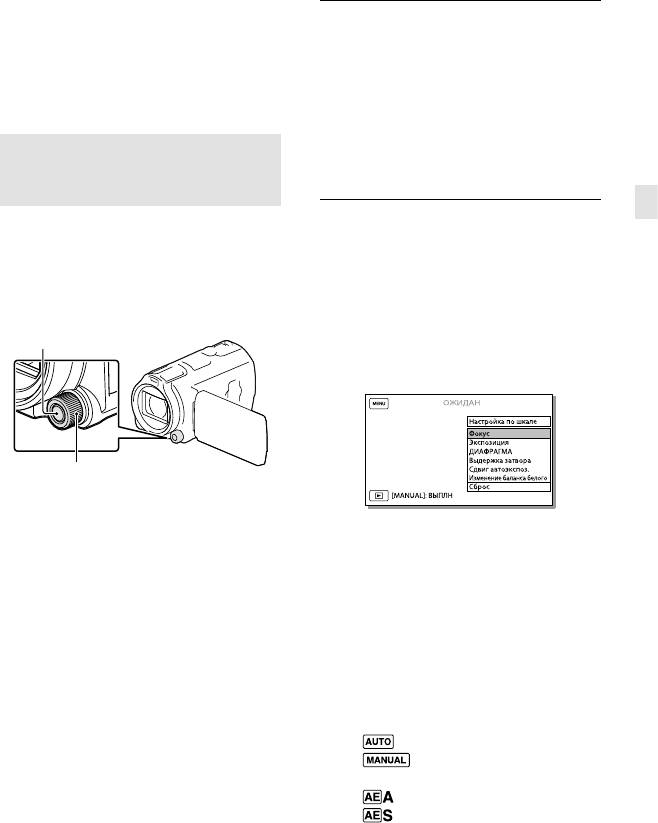
освещении флуоресцентной, натриевой
Параметры, управляемые с
или ртутной лампой, на изображении
помощью диска MANUAL
могут появиться горизонтальные
полосы, дрожание изображения или
[Фокус] (стр. 76)
изменения цветов. В этом случае,
[Экспозиция] (стр. 76)
измените выдержку в соответствии с
[ДИАФРАГМА] (ст
р. 76)
частотой напряжения питания в вашем
[Выдержка затв
ора] (стр. 76)
регионе.
[Сдвиг автоэк
споз.] (стр. 76)
[Изм. баланс
а бел.] (стр. 76)
Управление настройками
изображения вручную с
Назначение элемента меню для
помощью диска MANUAL
диска MANUAL
Расширенные функции
Вы можете удобно вручную
Нажмите и удерживайте
1
регулировать параметры при помощи
нажатой MANUAL в течение
диска MANUAL, присвоив позицию
нескольких секунд.
меню ([Фокус] при настройке по
умолчанию) диску MANUAL.
Поворачивая диск MANUAL,
2
Кнопка MANUAL
выберите элемент, который
нужно назначить.
Диск MANUAL
Нажмите MANUAL для
1
переключения в режим ручной
Чтобы сбросить настройки,
отрегулированные вручную, до
работы.
настроек по умолчанию, выберите
[Сброс].
Нажатие MANUAL переключает
режим работы между ручным и
Нажмите MANUAL.
автоматическим.
3
Данные камеры, отобразившиеся
Вращайте диск для выполнения
2
на экране LCD, зависят от настроек
настройки.
записи видеокамеры. Настройки
будут отображаться со следующими
значками.
: Автоматически
: Экспозиция устанавливается
вручную.
: Приоритет ДИАФРАГМЫ
: Приоритет скорости затвора
RU
43
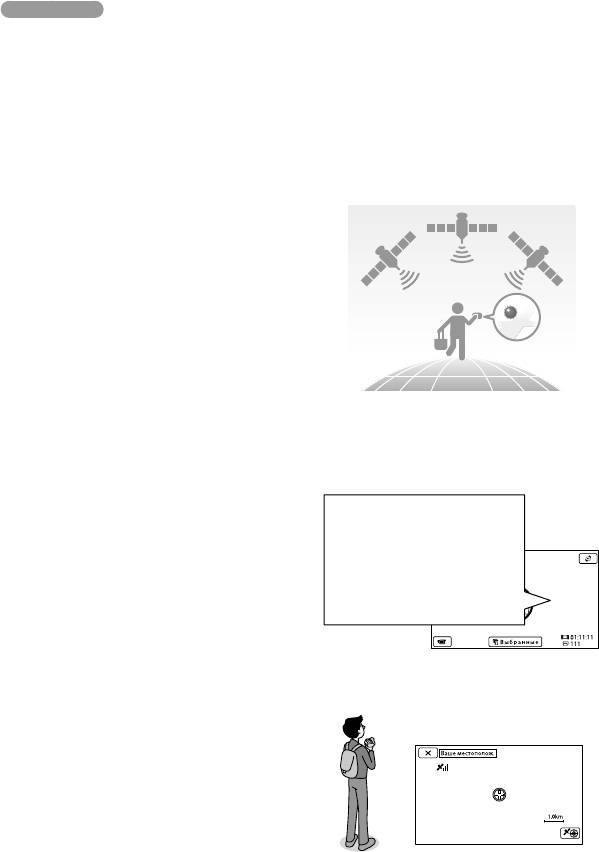
Запись информации о
вашем местоположении
Примечания
(GPS) (HDR-CX740VE/CX760VE/
Ручные настройки будут сохраняться, даже
если вы измените элемент, назначенный для
PJ710VE/PJ740VE/PJ760VE)
диска MANUAL. Однако если вы установите
параметр [Экспозиция] после установки
При использовании функции GPS
параметра [Сдвиг автоэкспоз.] вручную,
(Глобальная система позиционирования)
значение параметра [Экспозиция] заменит
доступны следующие функции.
собой значение [Сдвиг автоэкспоз.].
Запись информации о местоположении
При установке одного из параметров
при записи фильмов или фотографий
[Экспозиция], [ДИАФРАГМА] или
[Выдержка затвора] настройки 2 других
([Вкл] выполняется по умолчанию).
параметров будут аннулированы.
[Код данных] (стр. 78)
Воспроизведение фильмов и
фотографий путем их поиска на карте
(Просм. с изображ., стр. 32)
Отображение карты вашего текущего
местоположения
RU
44
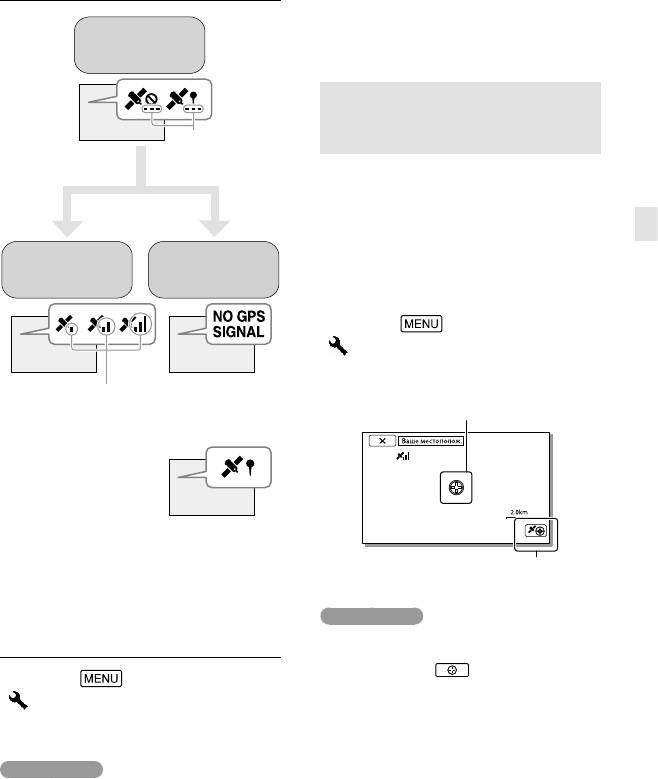
GPS-состояние триангуляции
и на открытых пространствах, так как в
таких условиях обеспечивается наилучший
прием радиосигналов.
Поиск спутников
Сверху на карте всегда отображается север.
Получение карты текущего
местоположения (режим
Меняется
приоритета триангуляции)
количество точек
Данная функция удобна при просмотре
карты вашего текущего местоположения
во время путешествия.
Так как видеокамера отключает другие
Расширенные функции
Невозможно
Триангуляция
функции при поиске спутников,
выполнить
триангуляцию
получение информации о триангуляции
может иметь приоритет.
Выберите [Установка]
[
Общие настройки] [Ваше
местополож.].
Измерители
Невозможно записать
Маркер (красный), который показывает
триангуляции
информацию о
ваше текущее местоположение
местоположении
Изображения регистрируются
с использованием ранее
полученных данных о
Показывает информацию
местоположении.
о триангуляции (стр. 46)
Примечания
Если вы не хотите записывать
Если вы коснетесь определенной точки на
информацию о местоположении
экране, эта точка отображается в центре
карты. Выберите
для перемещения
Выберите
[Установка]
вашего текущего местоположения обратно в
[
Общие настройки]
центр экрана.
[Установка GPS] [Выкл].
Если видеокамера не может получить
информацию о текущем местоположении,
Примечания
отобразится экран режима приоритета
До начала триангуляции видеокамерой
триангуляции (стр. 46
).
может пройти некоторое время.
Если ране
е полученная информация о
Используйте функцию GPS вне помещений
местоположении недействительна, маркер
не появляется.
RU
45
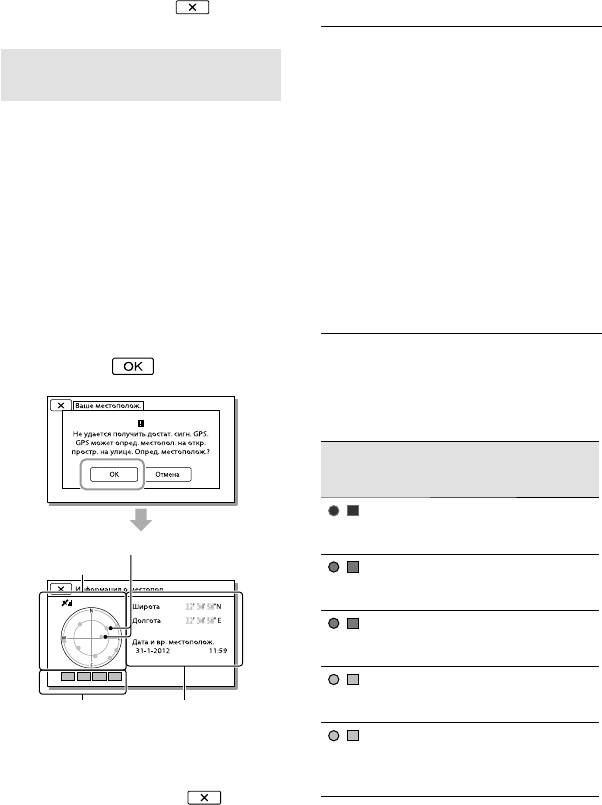
Для закрытия экрана текущего
О спутниковой карте и датчике
местоположения выберите
.
триангуляции
В центре спутниковой карты
Проверка состояния
отображается ваше текущее
триангуляции
местоположение. Можно проверить
Видеокамера отображает состояние
направление (север/юг/восток/запад)
приема сигнала GPS, если получить
спутников используя значки спутника
информацию о триангуляции
() на спутниковой карте.
невозможно.
Когда видеокамере удастся определить
ваше местоположение, датчик
Отображение вашего текущего
1
триангуляции загорится зеленым
местоположения (стр. 45).
светом.
Если ваше текущее местоположение
показывается на экране LCD, вам
Проверка значков спутника/
нет необходимости продолжать это
датчика триангуляции GPS
действие.
Цвет значков спутника GPS и
Выберите .
2
датчика триангуляции изменяется в
соответствии с текущим состоянием
триангуляции.
Значки спутника
Состояние
GPS/
датчик триангуляции
/ (черный)
Сигнал отсутствует, но
доступна информация
Спутниковая
Значки спутника
по спутнику с орбиты.
карта
/ (серый)
Информация по
спутнику с орбиты
получена частично.
/
Получена примерно
(коричневый)
половина информации
по спутнику с орбиты.
/ (охра)
Информация по
спутнику с орбиты
Датчик
Ранее полученная
получена.
триангуляции
информация о
Триангуляция
местоположении.
/
(зеленый)
завершена. В настоящее
время спутник
Для закрытия экрана данных о
используется.
триангуляции выберите
.
RU
46
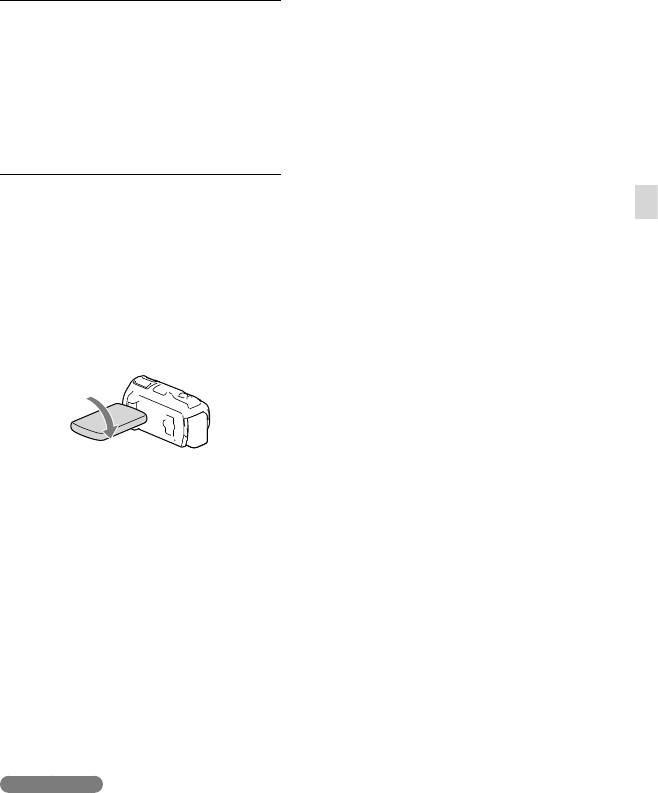
Если не удается получить данные о
показываемое на карте, может отличаться от
реального местоположения. Максимальный
текущем местоположении
предел погрешности может составлять
Снова отобразится экран, позволяющий
несколько сотен метров.
триангулировать местоположение. В
При получении видеокамерой сигналов
GPS, отраженных от окружающих зданий
этом случае следуйте инструкциям,
При слишком слабом сигнале GPS
появляющимся на экране LCD.
Вспомогательные данные GPS могут не
работать в следующих случаях:
Если вспомогательные данные GPS не
Советы для лучшего приема
обновлялись в течение 30 или более дней
данных
При неправильной установке даты и
времени видеокамеры
Используйте функцию GPS вне помещений
При перемещении видеокамеры на
и на открытых местах.
большое расстояние
Расширенные функции
Для получения дополнительной
информации о местоположениях или
ситуациях, когда радиосигналы не
принимаются, см. стр. Руководство
пользователя “Handycam”.
Поверните панель LCD, чтобы направить
антенну GPS (стр. 12) в небо. Не закрывайте
антенну GPS рукой.
Выберите в меню [Ваше местополож.],
чтобы использовать режим приоритета
триангуляции (стр. 45).
Использование вспомогательных данных
GPS.
При импорте вспомогательных данных
GPS с компьютера на видеокамеру
с использованием встроенного
программного обеспечения “PlayMemories
Home”, для получения информации о
вашем местоположении видеокамере
может потребоваться меньше времени.
Подключите видеокамеру к компьютеру,
подключенному к Интернету.
Вспомогательные данные GPS будут
обновлены автоматически.
Примечания
В следующих ситуациях текущее
местоположение видеокамеры,
RU
47
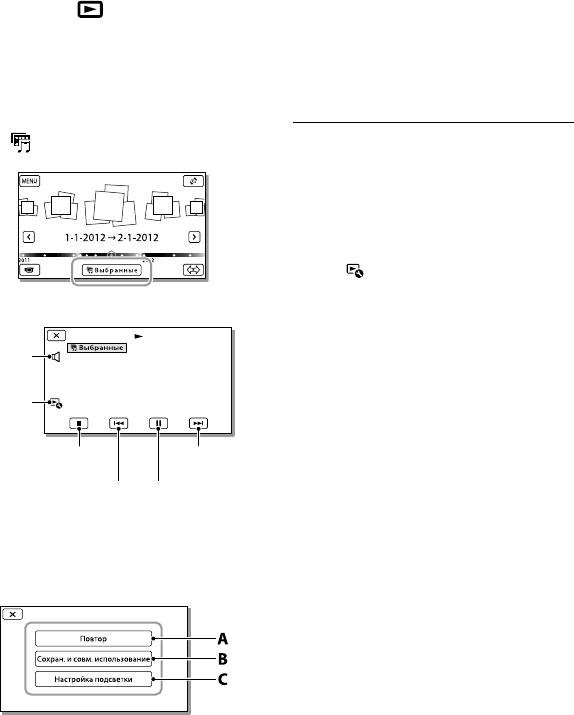
Насладитесь обзором
ваших фильмов
(Воспроизведение
A: Видеокамера еще раз выполняет
воспроизведение выбранных.
выбранных)
B
: Вы можете сохранить сцены
воспроизведения выбранных
Вы можете наслаждаться качеством
с качеством изображения
изображений высокой четкости (HD)
стандартного разрешения (STD)
фильмов и фотографий подобно
и поделиться ими с другими
короткому фильму.
(загрузить в Интернет и т. п.).
Нажмите (Просмотр
1
C
: Вы можете изменить настройки
изображений) (стр. 31).
для воспроизведения выбранных.
Отобразите желаемое событие
2
Изменение настроек для
в центре экрана просмотра
Воспроизведения выбранных
событий и выберите
[
Выбранные].
Вы можете изменить настройки
воспроизведения выбранных выбрав
[Настройка подсветки] на экране
после завершения воспроизведения
выбранных.
Вы также можете изменить настройку,
выбрав
[Настройка подсветки]
во время воспроизведения выбранных
видеокамерой.
[Диапаз. воспроизв.]
Регулирование
Вы можете установить диапазон
громкости
воспроизведения (дату начала и окончания)
Содержание
выбранных.
[Тема]
Вы можете выбрать тему для
Остановка
Далее
Воспроизведения выбранных.
[музыкa]
Предыдущее
Пауза
Вы можете выбирать музыку.
[Аудиомикшер]
Выберите делаемую
Оригинальный звук воспроизводится
3
вместе с музыкой.
ориентацию по окончании
[Продолжительн.]
воспроизведения выбранных.
Вы можете установить длину сегмента
Воспроизведения выбранных.
[Пункт в Выбраных]
Вы можете настроить точки в фильме или
фотографии, которые будут использоваться
в Воспроизведении выбранных. Выполните
воспроизведение требуемого фильма и
RU
48
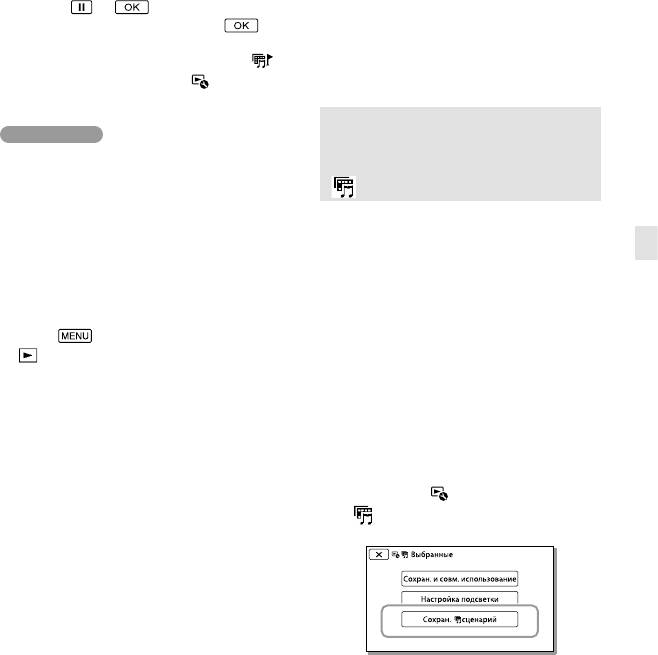
выберите Или воспроизведите
желаемую фотографию и выберите
.
Добавление нужной музыки: “Music
На фильме или фотографии, используемой в
Transfer” (HDR-CX760E/CX760VE/PJ710VE/
воспроизведении выбранных, появится
.
PJ720E/PJ760E/PJ760VE) (стр. 65)
Для удаления точек выберите
[Очист.
все пункты].
Сохранение Воспроизведения
Примечания
выбранных с качеством
Сцены Воспроизведения выбранных
будут меняться при каждом выборе
изображения HD ( Сохран.
Воспроизведения выбранных.
сценарий)
Настройка [Диапаз. воспроизв.]
сбрасывается, когда Воспроизведение
Вы можете сохранить Воспроизведение
выбранных прекращается.
выбранных как “Сценарий” с качеством
Если после перемещения музыкального
изображения высокой четкости (HD).
Расширенные функции
файла на видеокамеру его не удается
Можно сохранить до 8 сценариев и
воспроизвести, это может свидетельствовать
эти сценарии могут воспроизводиться
о его повреждении. Удалите файл с музыкой,
только на видеокамере.
выбрав
[Установка]
[
Настр. воспроизвед.] [Очистить
Выберите [Повтор] на
музыку], затем переместите файл еще
1
экране после окончания
раз. Музыкальные данные, записанные
видеокамерой по умолчанию, можно
Воспроизведения выбранных.
восстановить с помощью программы “Music
Transfer”. Инструкции по эксплуатации
При повторном запуске
2
данной программы см. в справке “Music
воспроизведения выбранных
Transfer” (HDR-CX760E/CX760VE/PJ710VE/
выберите
[ Сохран.
PJ720E/PJ760E/PJ760VE) .
Если функция Воспроизведения
сценарий].
выбранных запущена с экрана Просм. с
изображ., установка [Пункт в Выбраных]
невозможна. Тем не менее, если функция
Воспроизведения выбранных запущена
с экрана Просм. с изображ. и установлен
[Пункт в Выбраных], точка может
действовать также на экране Просм. с
изображ. (HDR-CX740VE/CX760VE/
PJ710VE/PJ740VE/PJ760VE).
Аудио, используемое для Воспроизведения
выбранных, будет преобразовываться в
2-канальное стерео.
При подключении видеокамеры к внешнему
устройству, такому как телевизор, и
просмотру Воспроизведения выбранных
или Сценария выбранных, эти изображения
не будут показываться на экране LCD
видеокамеры.
RU
49
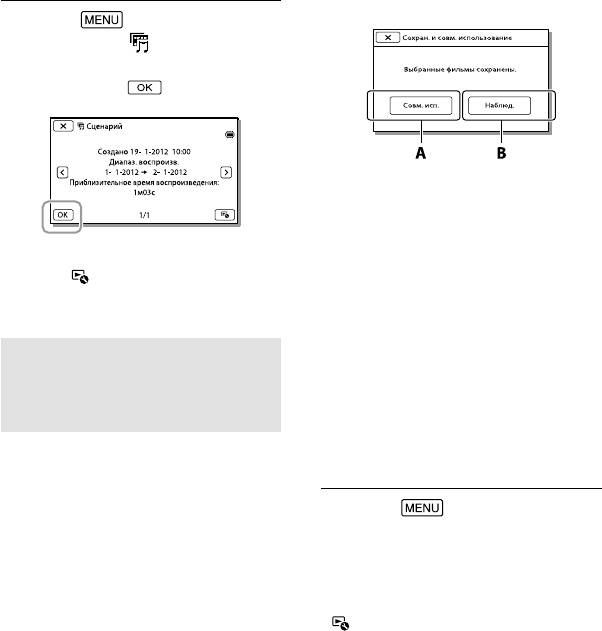
Для воспроизведения
Выберите желаемое действие
сохраненного сценария
2
после сохранения элемента.
Выберите
[Функция
воспроизв.] [
Сценарий],
выберите желаемый сценарий и
затем выберите
.
A: Выбор [Совм. исп.] позволяет
вам выгрузить фильм выбранного
в Интернет, используя встроенное
программное обеспечение
Для удаления сохраненного сценария
выберите
[Удалить]/[Удалить все] во
“PlayMemories Home” (стр. 64),
время воспроизведения сценария.
или создать диски DVD, используя
устройство записи “DVDirect Express”
DVD (стр. 68)
Преобразование формата
B: Ваша видеокамера
данных в формат с качеством
воспроизводит сохраненный фильм
изображения STD (Выбран.
выбранного.
фильмы)
Вы можете преобразовать формат
Воспроизведение Выбран.
данных воспроизведения выбранных
фильмов
или сценариев выбранных в
Выберите
[Функция
изображение с качеством стандартной
четкости (STD) и сохраните их как
воспроизв.] [Выбран. фильмы]
“Выбран. фильмы”. Выбранные фильмы
и выберите желаемый фильм
могут использоваться для создания
выбранного.
дисков DVD или загружаться в
Для удаления фильма выбранного выберите
Интернет.
во время воспроизведения фильма
выбранного.
Выберите [Сохран. и
1
совм. использование] на
экране после завершения
Воспроизведения выбранных
или Сценария выбранных.
RU
50
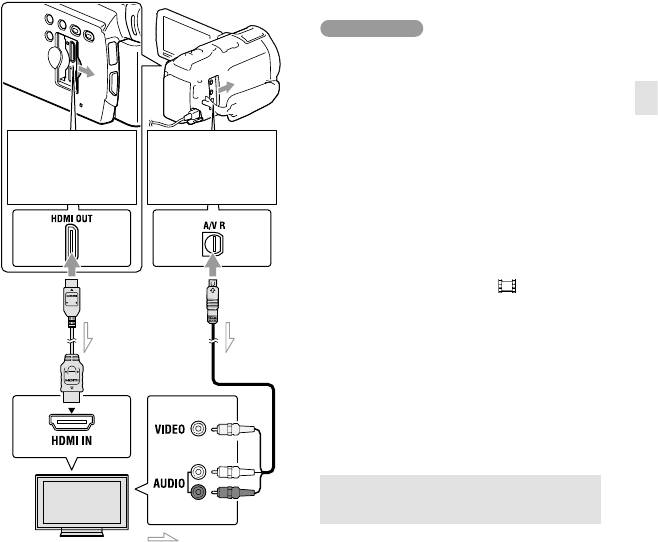
Воспроизведение
изображений на
телевизоре
Подключите видеокамеру к
2
Способы подключения и качество
телевизору.
изображения, просматриваемого на
экране телевизора, различаются в
Воспроизведите фильм или
3
зависимости от типа подключенного
фотографию на видеокамере
телевизора и используемых разъемов.
(стр. 31).
Примечания
См. также руководство по эксплуатации
телевизора.
В качестве источника питания используйте
прилагаемый адаптер переменного тока
(стр. 19).
Расширенные функции
Подключение к телевизору формата
Если фильмы записаны с качеством
Подключение к
16:9 (широкоформатный) или 4:3,
изображения стандартной четкости (STD),
телевизору высокой
1
не поддерживающему качество
фильмы воспроизводятся с качеством
четкости
*
изображения высокой четкости
изображения стандартной четкости (STD)
даже на телевизоре высокой четкости.
При воспроизведении изображения
стандартной четкости (STD) на телевизоре
формата 4:3, несовместимого с сигналом
16:9, установите параметр [
Широкоэкр.
Кабель HDMI
A/V соединительный
реж.] на [4:3] для записи фильмов в формате
(прилагается)
кабель (прилагается)
4:3.
Если для вывода изображений вы
подключаете видеокамеру к телевизору с
Вход
использованием более одного типа кабеля,
выход HDMI будет иметь приоритет.
Желтый
Видеокамера не поддерживает выход
S-Video.
Белый
Использование 5,1-канального
Красный
объемного звука
Поток сигналов
Вы можете записать 5,1-канальное
* Если на телевизоре не предусмотрен
объемный звук Dolby Digital с помощью
входной разъем HDMI, используйте для
встроенного микрофона. Когда фильм
подключения A/V соединительный кабель.
воспроизводится на устройствах,
Переключите вход телевизора
поддерживающих 5,1-канальное
1
объемное звучание, вы можете
на подключенный разъем.
насладиться реалистичностью звука.
RU
51

наблюдаться сбои в работе некоторых
Встроенный микрофон
телевизоров (например, отсутствие звука
или изображения).
Не подключайте разъем HDMI OUT
видеокамеры к разъему HDMI OUT
внешнего устройства, так как это может
привести к неполадкам.
HDMI (High Definition Multimedia
Interface) – это интерфейс для передачи
Примечания
как видеосигналов, так и аудиосигналов.
Если 5,1-канальный звуковой сигнал
Через разъем HDMI OUT выводятся данные
воспроизводится посредством динамиков
изображений высокого качества и цифровые
на видеокамере, 5,1-канальный звуковой
аудиосигналы.
сигнал автоматически преобразуется и
выводится как 2-канальный.
Для прослушивания 5,1-канального
Подключение к монофоническому
объемного звука фильмов, записанных с
телевизору (телевизор только с
качеством изображения высокой четкости
одним гнездом аудиовхода)
(HD) в 5,1-канальном звучании, потребуется
устройство с поддержкой 5,1-канального
Подключите желтый штекер A/V
звукового сигнала.
соединительный кабель к гнезду
Когда видеокамера подключается с
видеовхода, а белый (левый канал)
помощью прилагаемого кабеля HDMI, звук
или красный (правый канал) штекер
для фильмов с качеством изображения
к гнезду аудиовхода телевизора или
высокой четкости (HD), записанный
в формате 5,1-канального звукового
видеомагнитофона.
сигнала, автоматически выводится как
5,1-канальный. Звуковой сигнал фильмов
с качеством изображения стандартной
Подключение к телевизору через
четкости (STD) преобразуется в
видеомагнитофон
2-канальный.
Подключите видеокамеру к входу LINE
[Аудиорежим] (стр. 77)
IN видеомагнитофона с помощью A/V
соединительный кабель. Установите
переключатель входного сигнала на
О кабеле HDMI
видеомагнитофоне в положение LINE
(VIDEO 1, VIDEO 2 и т. д.).
Используйте кабель HDMI с логотипом
HDMI.
На одном конце кабеля используйте
Установка формата, поддерживаемого
миниразъем HDMI (для видеокамеры), на
телевизором: [Тип ТВ] (стр. 78)
другом конце – штекер, подходящий для
телевизора.
Изображения с защитой авторских прав
не выводятся через разъем HDMI OUT
видеокамеры.
При использовании этого соединения могут
RU
52
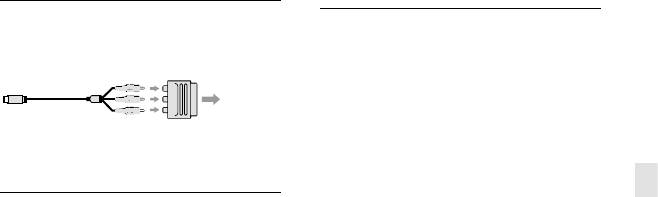
Если телевизор/видеомагнитофон
выключается автоматически.
оснащен 21-контактным адаптером
(EUROCONNECTOR)
Вкл “Photo TV HD”
Используйте 21-контактный адаптер
Эта видеокамера совместима
(продается отдельно) для просмотра
со стандартом “Photo TV HD”.
воспроизводимого изображения.
“Режим “Photo TV HD” позволяет
Телевизор/
получить высоко детализированное
Видеомагнитофон
фотографически точное изображение с
тонкой передачей текстур и цветов.
При подключении Photo TV HD-
Использование“BRAVIA” Sync
совместимых устройств Sony с
использованием кабеля HDMI
*
Расширенные функции
Вы можете управлять работой
можно просматривать фотографии с
видеокамеры с помощью пульта
потрясающим качеством HD.
дистанционного управления телевизора,
* При воспроизведении фотографий
подключив видеокамеру к телевизору,
телевизор автоматически переключится в
поддерживающему функцию “BRAVIA”
соответствующий режим.
Sync и выпущенному в 2008 году или
позднее, с помощью кабеля HDMI.
Вы можете использовать меню вашей
видеокамеры, нажав на кнопку SYNC
MENU пульта дистанционного
управления телевизора. Вы можете
отобразить экраны видеокамеры, такие
как Просмотр события, воспроизвести
выбранные фильмы или показать
выбранные фотографии, нажав кнопки
вверх/вниз/влево/вправо/ввод на пульте
дистанционного управления телевизора.
Некоторые функции невозможно
использовать при управлении с помощью
пульта дистанционного управления.
Установите [КОНТР. ПО HDMI] на [Вкл].
Выполните также соответствующую
настройку телевизора. Дополнительные
сведения см. в инструкции по эксплуатации
телевизора.
Работа “BRAVIA” Sync различается
в зависимости от модели BRAVIA.
Дополнительные сведения см. в инструкции
по эксплуатации телевизора.
При выключении телевизора видеокамера
RU
53
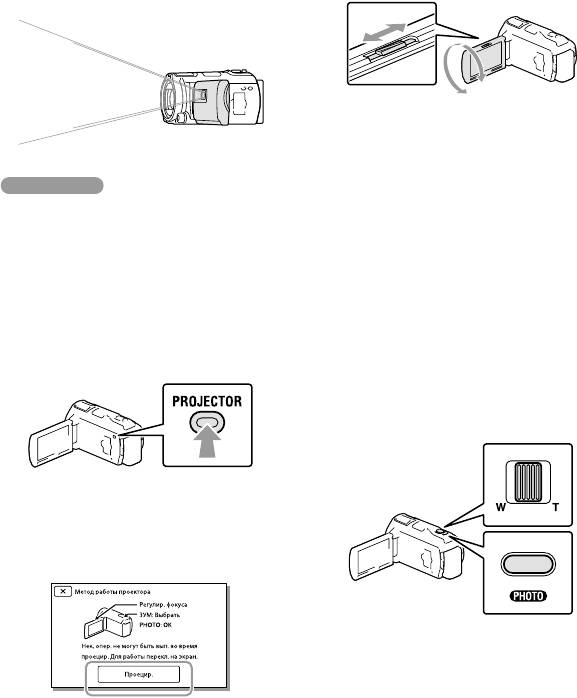
Использование
встроенного
проектора
(HDR-
Этот экран появляется при первом
PJ710VE/PJ720E/PJ740VE/
использовании встроенного проектора.
PJ760E/PJ760VE)
Настройте фокусировку
3
проецируемого изображения
Вы можете использовать плоскую
при помощи рычага PROJECTOR
поверхность, такую как стена, для
FOCUS.
просмотра записанных изображений
Рычаг PROJECTOR FOCUS
при помощи встроенного проектора.
По мере увеличения расстояния
между видеокамерой и поверхностью
отражения проецируемое изображение
будет становиться больше.
Примечания
Рекомендуется располагать
Во время проецирования изображения
видеокамеру на расстоянии около 0,5 м
экран LCD отключается. Используйте рычаг
или больше от поверхности, на которую
привода трансфокатора/кнопку PHOTO
будут проецироваться изображения.
или беспроводной пульт дистанционного
управления для управления видеокамерой.
Переместите рычаг привода
4
трансфокатора для выбора
Направьте объектив проектора
1
изображения, которое вы
на поверхность, такую как
хотите воспроизвести, затем
стена, и нажмите PROJECTOR.
нажмите PHOTO для начала
воспроизведения.
Рычаг привода трансфокатора
При появлении экрана с
2
рекомендациями выберите
[Проецир.].
Кнопка PHOTO
Используйте рычаг привода
трансфокатора для перемещения рамки
RU
54

выбора, которая отображается на экране
LCD, и нажмите кнопку PHOTO, чтобы
начать воспроизведение элемента в рамке.
Для получения дополнительной
информации о воспроизведении см.
стр. 31.
При использовании беспроводного
пульта дистанционного управления
воспользуйтесь /// для
перемещения рамки выбора и нажмите
ENTER, чтобы начать воспроизведение
элемента в рамке.
Для выключения проектора нажмите
PROJECTOR.
Расширенные функции
Примечания
При использовании будьте осторожны
при выполнении следующих действий или
возникновении следующих ситуаций.
Не проецируйте изображения на глаза.
Не касайтесь объектива проектора.
Во время использования экран LCD и
проектор нагреваются.
Использование проектора сокращает срок
службы батареи.
При использовании проектора следующие
действия будут недоступны.
Использование карты
(HDR-PJ710VE/PJ740VE/PJ760VE)
Вывод воспроизведения выбранных на
внешнее устройство, такое как телевизор
Эксплуатация камеры с закрытым экраном
LCD
Некоторые другие функции
RU
55
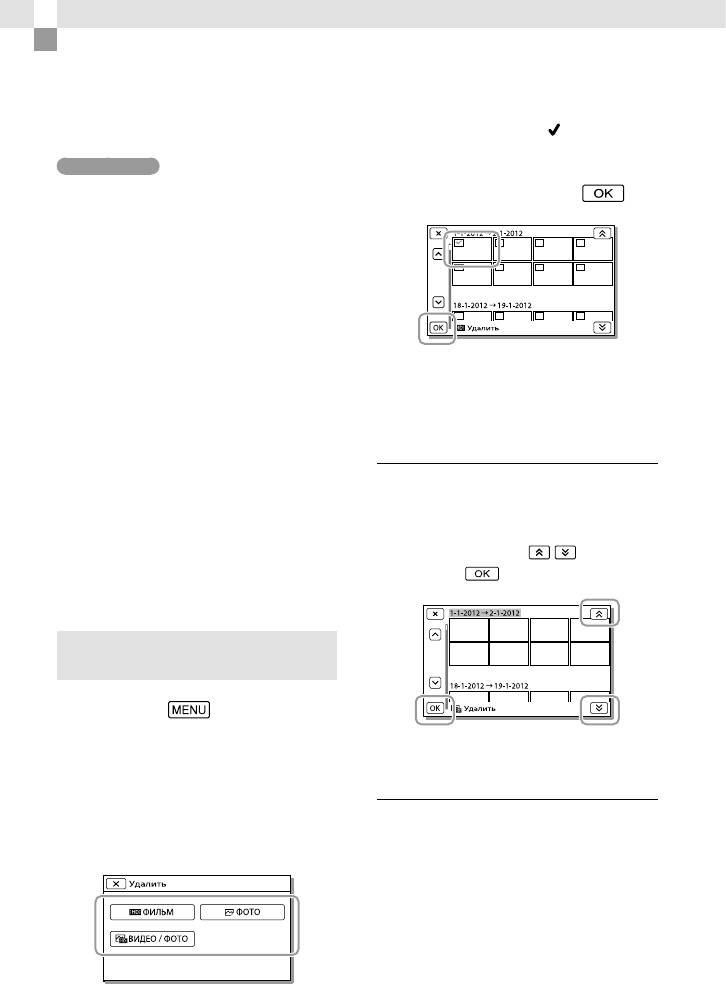
Редактирование
Редактирование на
видеокамере
Добавьте флажки
3
фильмам или фотографиям,
Примечания
предназначенным для
Некоторые базовые операции
редактирования могут быть выполнены на
удаления, и выберите
.
видеокамере. Если вы хотите выполнять
расширенные действия редактирования
установите обновление “Дополнительная
функция” для встроенного программного
обеспечения “PlayMemories Home”.
Вы не сможете восстановить изображения
после их удаления. Заранее сохраните все
важные фильмы и фотографии.
Во время удаления или разделения
изображений не отключайте
аккумуляторную батарею или адаптер
Одновременное удаление всех
переменного тока от видеокамеры. Это
фильмов/фотографий в выбранную
может привести к повреждению носителя
дату
записи.
Во время удаления или разделения
1 В действии 2 выберите [Все в
изображений с карты памяти не извлекайте
событии].
карту памяти.
Если вы удаляете или разделяете фильмы/
2 Выберите дату, которую вы хотите
фотографии, включенные в сохраненные
удалить, используя
/ , и затем
сценарии (стр. 49), сценарии также будут
выберите
удалены.
Удаление фильмов и
фотографий
Выберите [Редакт./
1
Копиров.] [Удалить].
Выберите [Составные
2
Удаление части фильма
снимки] и затем выберите
тип изображения, которое вы
Вы можете разделить фильм и удалить
хотите удалить.
его.
Снятие защиты: [Защитить] (стр. 78)
[Формат] (стр. 78)
RU
56
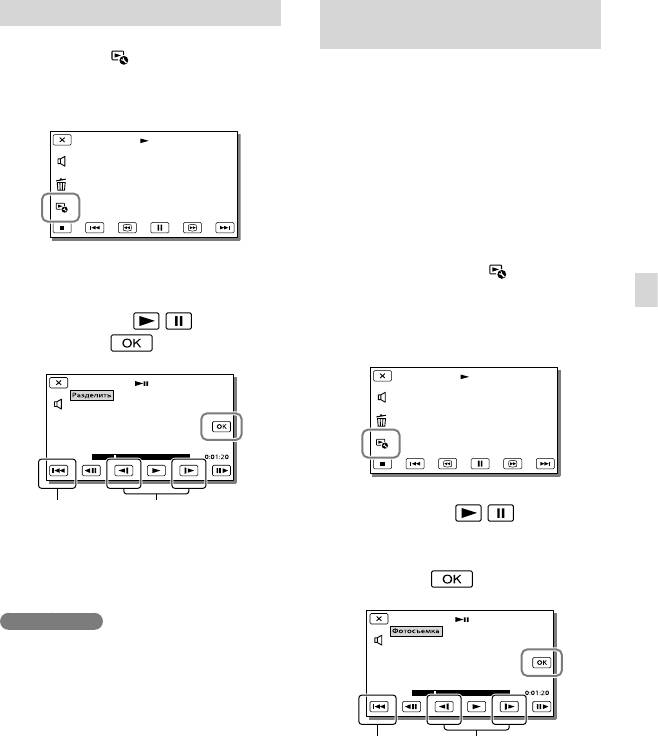
Разделение фильма на сцены
Сохранение кадра из фильма в
качестве фотографии
Выберите [Разделить]
1
HDR-CX760E/CX760VE/PJ710VE/
на экране воспроизведения
PJ720E/PJ760E/PJ760VE:
фильма.
Вы можете выполнять захват
изображений из фильмов, записанных
вашей видеокамерой.
HDR-CX740E/CX740VE/PJ740VE:
Вы можете выполнять захват
изображений из фильмов, записанных
на внутренний носитель записи.
Выберите значок
Выберите точку, где вы хотите
1
2
[Фотосъемка], который
разделить фильм на сцены
Редактирование
появляется на экране
при помощи
/ и затем
воспроизведения фильма.
выберите
.
A B
При помощи / выберите
2
A: Возврат к началу выбранного фильма
точку, где вы хотите выполнить
B: Более точная настройка точки
разделения.
захват фотографии и затем
выберите
.
Примечания
Точка выбора и точка действительного
разделения могут немного различаться,
так как момент разделения выбирается
видеокамерой через промежутки, равные
половине секунды.
Некоторые базовые операции
A B
редактирования могут быть выполнены
на видеокамере. Если вы хотите
A: Возврат к началу выбранного фильма
выполнить более расширенные операции
B: Более точная настройка точки захвата
редактирования используйте встроенное
программное обеспечение “PlayMemories
Home”.
RU
57

Если фильм был записан с одним
из приведенных ниже уровней
качества изображения, размер
изображения будет устанавливаться
так, как показано ниже.
Изображение с качеством высокой
четкости (HD): 2,1 Мб (16:9)
Широкоэкранный формат (16:9) с
качеством изображения стандартной
четкости (STD): 0,2 Мб (16:9)
Формат 4:3 с качеством изображения
стандартной четкости (STD): 0,3 Мб
(4:3)
Запись даты и времени
захваченных фотографий
Дата и время записи захваченных
фотографий совпадают с датой и временем
записи фильма.
Если фильм, из которого выполняется
захват фотографий, не имеет кода данных,
дата и время записи фотографии будут
соответствовать дате и времени захвата из
фильма.
RU
58

Сохранение фильмов и фотографий на компьютере
При подключении видеокамеры к
компьютеру будет доступен ряд удобных
функций
Для Windows
Встроенное программное обеспечение “PlayMemories Home” (Версия Lite) позволяет
импортировать изображения с видеокамеры на компьютер и легко воспроизводить их
на компьютере.
Импорт изображений
Воспроизведение
Используйте кабель для USB-подключения, если Встроенный USB кабель видеокамеры слишком
Сохранение фильмов и фотографий на компьютере
короткий для подключения к компьютеру.
Использование обновления “Дополнительная функция” для программного
обеспечения “PlayMemories Home”
На компьютер, подключенный к Интернету, можно загрузить обновление
“Дополнительная функция”, которое позволит использовать ряд расширенных
функций.
Загрузить
Сетевые сервисы
Редактировать
Сохранить на диск
Соединение файлов изображений
DVD/Blu-ray
RU
59

RU
60
Для Mac
Встроенное программное обеспечение “PlayMemories Home” не поддерживается
компьютерами Mac.
Для импорта изображений с видеокамеры на ваш Mac и их воспроизведения
используйте соответствующее программное обеспечение вашего Mac. Для
дополнительной информации посетите следующий URL.
http://www.sony.co.jp/imsoft/Mac/


